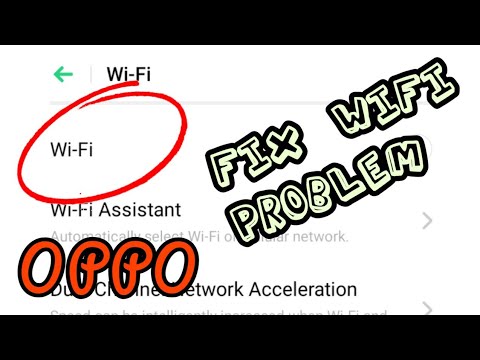
#Oppo # RX17Pro je vrhunski vodilni model pametnega telefona Android, ki je izšel konec lanskega leta in je najbolj znan po odličnih nočnih fotografijah zaradi zadnje kamere, ki ima spremenljivo zaslonko f / 1,5-2,4. Ta naprava uporablja aluminijast okvir s stekleno zadnjo in sprednjo ploščo. Ima 6,4-palčni zaslon AMOLED z ločljivostjo 1080 x 2340 slikovnih pik. Pod pokrovom je procesor Snapdragon 710, združen z 8 GB RAM-a, ki naj bi omogočal nemoteno delovanje več aplikacij. Čeprav je to dobra naprava, obstajajo primeri, ko se lahko pojavijo določene težave, ki jih bomo obravnavali danes. V tem zadnjem delu našega programa za odpravljanje težav se bomo lotili Oppo RX17 Pro, ki se ne bo povezal z Wi-Fi.
Če ste lastnik Oppo RX17 Pro ali katere koli druge naprave Android, vas prosimo, da nas kontaktirate s tem obrazcem. Z veseljem vam bomo pomagali pri morebitnih pomislekih glede vaše naprave. To je brezplačna storitev, ki jo ponujamo brez pripetih nizov. Vendar vas prosimo, da, ko se obrnete na nas, poskušate biti čim bolj podrobni, da boste lahko natančno ocenili in dobili pravilno rešitev.
Kako popraviti Oppo RX17 Pro, se ne bo povezal z vprašanjem Wi-Fi
Preden izvedete priporočene korake za odpravljanje te težave, predlagam, da se prepričate, da telefon deluje v najnovejši različici programske opreme. Če je na voljo posodobitev, jo najprej prenesite in namestite. Ko je nameščena najnovejša posodobitev programske opreme, nadaljujte s spodnjimi koraki.
Vklopite stikalo Wi-Fi v telefonu
Včasih lastnik telefona pozabi vklopiti stikalo Wi-Fi na telefonu, zaradi česar se zdi, da obstaja težava z Wi-Fi. V tem primeru boste najprej želeli zagotoviti, da je Wi-Fi na telefonu vklopljen.
- Povlecite levo.
- Izberite Nastavitve.
- Izberite Wi-Fi.
- Vklopite Omogoči Wi-Fi.
- Izberite brezžično omrežje, s katerim se želite povezati.
- Vnesite geslo za Wi-Fi in izberite Poveži.
Preverite, ali težavo povzroča usmerjevalnik
Kot možen vzrok težave boste morali odstraniti usmerjevalnik. Se lahko druge naprave uspešno povežejo z usmerjevalnikom? Je vaš telefon v dosegu vašega usmerjevalnika? Ali ima usmerjevalnik aktivirano nastavitev (filtriranje MAC), ki preprečuje, da bi se telefon povezal z njim? Eden hitrih načinov, da preverite, ali gre za težavo, povezano z usmerjevalnikom, je poskusiti povezati telefon z drugim omrežjem Wi-Fi in nato preveriti, ali se težava še vedno pojavlja.
Izvedite mehko ponastavitev
Tisti, za katerega ste se prepričali, da težave ne povzroča usmerjevalnik, je čas, da preverite, ali je za to kriva manjša programska napaka. Želeli boste osvežiti programsko opremo telefona, kar je enostavno narediti s preprostim ponovnim zagonom naprave.
- Pritisnite in držite tipko za vklop in zmanjšanje glasnosti do 45 sekund.
- Počakajte, da se naprava znova zažene.
Preverite, ali se težava še vedno pojavlja.
Posodobite nastavitve Wi-Fi v telefonu
Ta korak se običajno opravi, kadar ima telefon težave s povezavo z podatkovnim omrežjem. Znova se povežite z brezžičnim omrežjem in preverite, ali se težava še vedno pojavlja. Pojdite v Nastavitve, nato Upravljanje aplikacij in tapnite Vse. Prav tako lahko odprete Nastavitve, nato Dodatne nastavitve in nato Upravljanje aplikacij. Od tu tapnite Vse. Dotaknite se Nastavitve Wi-Fi. Od tu tapnite čiste podatke in predpomnilnik.
Preverite, ali se vaš telefon zdaj lahko poveže z omrežjem Wi-Fi.
Telefon zaženite v varnem načinu
V nekaterih primerih aplikacija, ki ste jo prenesli, povzroči težave s telefonom, ko je nameščena. Če želite preveriti, ali težavo povzroča aplikacija, ki ste jo prenesli, boste morali telefon zagnati v varnem načinu, saj lahko v tem načinu delujejo samo vnaprej nameščene aplikacije.
- Izklopite telefon.
- Pritisnite in držite gumb za vklop.
- Spustite gumb za vklop in pridržite tipko za zmanjšanje glasnosti, ko vidite animacijo Oppo.
- Držite tipko za zmanjšanje glasnosti, dokler se ne prikaže Varni način.
V primeru, da se težava ne pojavi v tem načinu, jo najverjetneje povzroči aplikacija, ki ste jo namestili. Ugotovite, za katero aplikacijo gre in jo odstranite.
Obrišite particijo predpomnilnika telefona
V nekaterih primerih se lahko predpomnjeni podatki, shranjeni na namenski particiji telefona, poškodujejo. Ko se to zgodi, običajno pride do določenih težav v telefonu. Če želite odpraviti možnost, da je to tisto, kar povzroča težavo, boste morali iz načina za obnovitev izbrisati particijo predpomnilnika telefona.
- Pritisnite tipko za vklop in izberite možnost Izklop. Če je zaslon zamrznjen ali se ne odziva, lahko nekaj sekund držite tipko za vklop, dokler se naprava ne izklopi.
- Za nekaj trenutkov pritisnite tipki za zmanjšanje glasnosti in vklop.
- Ko se prikaže logotip OPPO, spustite vse gumbe.
- Izberi jezik.
- Izberite Wipe Cache Partition.
- Dotaknite se ok
- Znova zaženite telefon.
Preverite, ali se težava še vedno pojavlja.
Ponastavite na tovarniške nastavitve
V primeru, da zgornji koraki ne bodo odpravili težave, se Oppo RX17 Pro ne bo povezal z omrežjem Wi-Fi, je verjetno, da je to posledica napake v programski opremi. Najboljši način za rešitev tega vprašanja je ponastavitev na tovarniške nastavitve. Pred ponastavitvijo obvezno varnostno kopirajte podatke v telefonu.
- Pritisnite tipko za vklop in izberite možnost Izklop. Če je zaslon zamrznjen ali se ne odziva, lahko nekaj sekund držite tipko za vklop, dokler se naprava ne izklopi.
- Za nekaj trenutkov pritisnite tipki za zmanjšanje glasnosti in vklop.
- Ko se prikaže logotip OPPO, spustite vse gumbe.
- Izberi jezik.
- Izberite Wipe data and Wipe data (Keep SMS, Contacts and Photos).
- Dotaknite se ok
- Znova zaženite telefon.
Nastavite telefon in preverite, ali težava še vedno obstaja. V nasprotnem primeru je to morda že posledica okvarjene strojne komponente. Trenutno je najbolje, da telefon pripeljete v servisni center in ga preverite.


